av Scott Fulton - 2013/07/10
Corel Videostudio Pro X6 är den senaste versionen av ett ledande videoredigering svit för Windows. Hur Ultimate edition stack upp till Adobe Premiere och andra rivaler i fråga om funktioner, prestanda, design och användbarhet? Vi ska ta reda på det här omdömet.
Översikt
Konsument-grade videoredigeringsprogram har nästan omöjlig uppgift att leda en amatör genom de steg som krävs för att utföra  några av de svåraste kreativa uppgifter en kan göra med en dator. Professionella program har lyxen att anta att användaren vet vad han eller hon gör. När det gäller att inte veta vad man gör, eller att veta vad man inte gör, vissa människor är bara mycket bättre än alla andra, och vi har hittat experten.
några av de svåraste kreativa uppgifter en kan göra med en dator. Professionella program har lyxen att anta att användaren vet vad han eller hon gör. När det gäller att inte veta vad man gör, eller att veta vad man inte gör, vissa människor är bara mycket bättre än alla andra, och vi har hittat experten.
Corel Videostudio Pro X6 är den senaste återgivande av en av de ledande alternativa videoredigerare till marknadsandelar ledare Adobe Premiere . Eftersom det kanske inte är proffsen som väljer VSP först, satte jag den produkten genom sina steg för att se om amatörer kan omfamna det.
Ända sedan den fick både Paint Shop Pro från Jasc och Wordperfect från Novell, har Corel gjort ett beundransvärt jobb med att presentera väl prissatta alternativ, även om de inte nödvändigtvis bättre än sina respektive marknadsledare. Med Videostudio Pro X6 (det finns ingen "icke-Pro"-versionen, även om det finns en "Ultimate"-paketet), är Corel på något riktigt lopp att slå Adobe. Men det finns en hel del andra alternativ i Windows videoredigering fältet, av vilka jag har valt tidigare, och varje gång med mindre än underbara resultat.
Vid testning av Corel Videostudio Pro X6 Ultimate, fann jag att det finns en guldgruva för kreativa alternativ, av vilka många kan du hämta och installera gratis från Corel, så att du inte använder det du inte behöver. Den nedladdingar erbjuder god rendering prestanda med snärtiga hastighet. Till och med de långsammare funktioner aldrig saktar till en genomsökning.
På usabiity sidan, men när programmet är inte omöjligt för en amatör att vänja sig, det kan vara besvärligt och det är ofta intuitiv. Som ett exempel, en del av de verktyg du behöver finns i en meny, en del är på tidslinjen, och en del är på uppspelningsfönstret.
För att vara rättvis, men alla videoredigeringsprogram produkter i denna plats tycks presentera vissa typer av avvägningar mellan funktioner, prestanda, design och användbarhet.
Prestanda
Det som lockade mig till den ultimata bunt var dess införande av vissa funktioner jag kunde verkligen använda. Till exempel finns det en funktion som jag förväntade mig inte att se på konsument arena för flera år: automatisk spårning objektrörelse. Det är här du kan få programmet "ta tag i ett objekt" - till exempel en rörlig racerbil - och bifoga en titel till det objekt som rör sig med den, som om den verkligen flyter där i rymden med själva objektet. Om du tänker på detta för ett ögonblick, hur många semester videor har du där du bokstavligen försökt att identifiera vad du fotograferar genom att sätta ditt pekande finger i ramen? 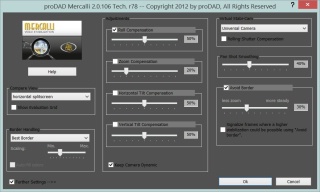
Dessutom har den ultimata bunt en textning insticks bekant för många Premiere användare kallas Boris Graffiti 6, som blandar grafiska effekter med kantutjämnade rendering för att producera riktigt broadcast-kvalitet titlar. Jag är inte bara härma marknadsföring kopia här. Jag är verkligen imponerad av vad jag har sett här.
Stor uppsättning funktioner
Först och främst, men jag behöver verktyg för att stabilisera och kompensera för en skakig bild. Av de många saker som jag alltid kommer att vara en amatör på, är videography vid eller nära toppen av listan. Problemet med lätta videokameror (speciellt smartphones) är att de skaka rätt tillsammans med de naturliga panik i camera, vilket i mitt fall är ett rasande hav.
Det sätt en automatisk stabilisator fungerar på en videokamera är att optiskt zooma bilden bara något och lämnar marginaler strax utanför skjutramen. Det är så när det finns en jitter i en riktning, kan kameran kompensera genom att dra i bitar av bilden från marginalen på sidorna in mot jitter, flytta något du skulle tänkt att centrera den mot mitten.
Jag har ofta sagt att konsument-grade verktyg måste vara bättre än professionell nivå, eftersom proffsen inte behöver täcka upp för sina 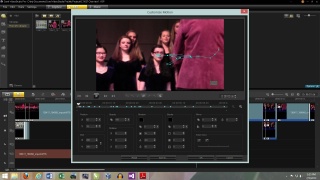 misstag. Dessa bildstabilisator bevisa min poäng. Här ser du en underlig, cyan spaghetti-liknande spår, överlagrad på en scen där min dotter sjunger i kören. Detta spår är där min dotters näsa har flutit runt i förhållande till zoom jag försöker åstadkomma med min nya, mycket lätta Canon-kamera. (För utökade utsikt över skärmdumpar till höger, klicka på bilderna.)
misstag. Dessa bildstabilisator bevisa min poäng. Här ser du en underlig, cyan spaghetti-liknande spår, överlagrad på en scen där min dotter sjunger i kören. Detta spår är där min dotters näsa har flutit runt i förhållande till zoom jag försöker åstadkomma med min nya, mycket lätta Canon-kamera. (För utökade utsikt över skärmdumpar till höger, klicka på bilderna.)
Med de manuella verktyg (du behöver inte den ultimata bunt för den här), kan du skjuta scenen framåt några bildrutor i taget tills jitter tycks nå sin spets. Då kan du glida på scenen från den punkten tillbaka in i centrum. Video beräknar lämplig mängd justeringar för alla bildrutorna i-mellan. Även med mina panik - som vissa dagar rival en av dessa myntautomater, motell vibrerande sängar - resultatet är imponerande. De är imponerande nog för mig att nästan allt annat om det här programmet som kan vara eventuellt irriterande, är något som jag skulle kunna leva med.
Sedan finns den automatiska filter som kommer med den ultimata bunt, med vilken vissa Adobe-användare kanske känner. Det kallas Mercalli, och den är gjord av en utomstående producent, så om du har använt Premiere du kan ha använt detta mycket filter som en plug-in. Det analyserar ett klipp och gör zoomning och ersättning för dig, inom gränser som du anger i förväg. För mitt test, valde jag en tre-minuters klipp som en professionell redaktör annars förklara ett slöseri med minne. Ramen-för-bild-analys tar några minuter, på min quad-core Intel Core i5-baserade testsystem, tog tre-minuters klipp sju minuter, vilket är helt rimligt.
Den Mercalli filtret är så smart om sina resultat som den låter dig testa dem först, i en sida-vid-sida-analys. Titta noga på det här exemplet på 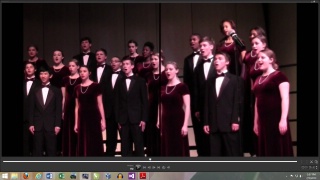 höger. Det finns en tunn vertikalt streck mellan de två halvorna av denna återgivning. Lägg märke till att körsångarna till höger är något zoomat in, och är en smula suddigare. Du offrar alltid någon bild klarhet att uppnå en stabilisering, eftersom filtret utför en optisk zoom, det kan inte hjälpas. Om offret är för mycket, kan du gå tillbaka, slå ner effekten, och försök igen. Även detta filter inte kan rätta till alla vilda berg och svaja, som en kamera på Star Trek set, kan den producera flera sekunders användbart material från vad som skulle ha slösat bort på annat sätt, vilket eliminerar utseende som någon idiot direktören målmedvetet skakar Steadicam .
höger. Det finns en tunn vertikalt streck mellan de två halvorna av denna återgivning. Lägg märke till att körsångarna till höger är något zoomat in, och är en smula suddigare. Du offrar alltid någon bild klarhet att uppnå en stabilisering, eftersom filtret utför en optisk zoom, det kan inte hjälpas. Om offret är för mycket, kan du gå tillbaka, slå ner effekten, och försök igen. Även detta filter inte kan rätta till alla vilda berg och svaja, som en kamera på Star Trek set, kan den producera flera sekunders användbart material från vad som skulle ha slösat bort på annat sätt, vilket eliminerar utseende som någon idiot direktören målmedvetet skakar Steadicam .
Den Intuition Factor
Men ett av de problem vi står inför i efterdyningarna av Webbdesign eran är att programvara som ska göra saker på samma sätt, inte längre. Det finns tillräckligt med till synes välbekanta inslag i Videostudio Pro X6 att du känner att du kommer att kunna plocka det rätt upp att gå i. standardlayout ser ganska mycket standard, med den översyn skärmen i övre vänstra kvartalet, valen i övre högra kvartal, och tidslinjen längs botten.
Men VSP är inte en särskilt intuitivt program, och det är en besvikelse för mig att säga om en produkt med varumärket Corel. En av de saker som gjorde version 3 till 5 i Coreldraw bland de bästa bitarna av programvara som någonsin producerats, var att dess konsekventa och kompakt användningsmodell. Du hade bara att göra ett minimum av saker för att få programmet att göra vad du ville ha (till exempel dela upp en linje i lika stora segment var något man kunde göra med musen utan att ens röra en meny). Men behovet av att få bullet-point och guld-stjärna funktioner i produkten framsidan ledde till inkonsekvenser i senare överlämnanden.
"Det bästa med att redigera film på datorn," läser Corels instruktions Pdf-fil, "är  den lätthet med vilken du kan dela upp och trimma dina klipp med ram noggrannhet. "Uh-huh. Låt oss testa den teorin ut. Trimma ett utdrag från ett klipp är något du kan räkna med att kunna göra med ett menykommando, eller med en uppenbara uppsättning knappar.
den lätthet med vilken du kan dela upp och trimma dina klipp med ram noggrannhet. "Uh-huh. Låt oss testa den teorin ut. Trimma ett utdrag från ett klipp är något du kan räkna med att kunna göra med ett menykommando, eller med en uppenbara uppsättning knappar.
På VSP förhandsgranskningsfönster, det finns en uppenbar sax som, för de flesta program du någonsin använt, föreslår att skära till urklipp. Det finns ett par "in" och "out" markörer som du uppenbarligen använder för att bokstöd ett utdrag, och när du pekar på en av dem, läser verktygstips "Trim Markers." Och det finns en kontroll kallad skrubber, vars namn är taget från professionella redigering paket, som visar den relativa placeringen av ram du tittar på, i samband med klippet eller det större projektet.
Intuition säger den duktiga användare som du ramar in utdrag på båda sidor och trimma den med saxen. Kanske skär utdrag ur mitten, eller kanske det trimmar överskottet från båda sidor och lämnar utdrag där det är, men säkert är det ena eller det andra. Trimma ett videoklipp, instruktionerna börja, du drar skrubbern till en punkt och klicka på knappen sax. Det delar upp klippet i två delar i tidslinjen. Därefter väljer du den du vill ta bort och tryck på Delete på tangentbordet. (Det finns ingen meny funktion för borttagning, och det finns ingen knapp för det heller.)
Förmodligen du göra två snitt, sedan manuellt ta bort den första och tredje klipp från båda sidor av den som du vill behålla. Okej, men om så är fallet, vad är trim markörer för? Om du följer dessa instruktioner, förmodligen ingenting.
Som det visar sig, kan dessa vara instruktionerna för trimning en video med bara ett klipp. Men om du har över och ljud kopplas till sina nuvarande positioner, du riskerar att trängas dem ur synk. (Det finns en starburst funktion som kallas "Ripple Editing", som motverkar denna effekt, men att behöva engagera en speciell funktion för att kompensera för dåliga instruktioner, är inte riktigt en funktion.)
En veteran redaktör kanske tror följande: Om du drar en kant av klippet i tidslinjen, kan den dras delen automatiskt trimmas. Och vad vet du? Det fungerar faktiskt. Anta att du vill använda den här funktionen för att trimma din video till en exakt punkt. När du använder trim markörerna på displayen att notera var den punkten är, VSP markerar området mellan början och slutet med en orange linje. Det är vettigt.
Intuition säger du sedan dra i kanterna på klippet så att de matchar den orange linjen. Nope. Om du börjar med den vänstra kanten, kan du matcha det med den vänstra sidan av den orange linjen, men det behöver inte knäppa. Om du kommer tillräckligt nära och släpp musknappen, har du trimmat den del av den vänstra kanten som du vill, men den orange linjen stannar där den är. Vilket innebär att det nu betecknar en helt annan del av videon, inte alls var du placerat dem.
Här är ett annat exempel på en designfråga. I VSP tidslinje, det finns en huvudvideospåret, och ett antal efterföljande overlay spår, vilket är vettigt. Men klipp i videospåret snäpp till ändarna på varandra automatiskt. Så du kan inte skjuta en lucka i-mellan klipp för att göra svarta rymden. Sättet att skapa svarta rymden är att gå in på färgprover och dra den svarta färgen som ett gem i huvudvideospåret. 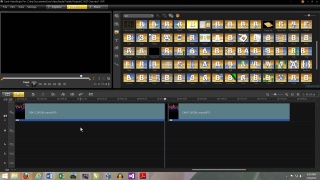
Nu kan du överlappa kanterna på klippen genom att dra gränserna för någon in i en annan. Överlappningen skapar en liten klämma i sig själv, i vilken programmet dyker automatiskt en övergång, eller vad vissa professionella redaktörer kallar en "A-till-B." Det låter vettigt, men exakt hur mycket testning skulle ha utförts på denna produkt före Corel beslutat att slumpmässiga övergångsstil var helt lämpligt? VSP har 134 övergångar, av vilka många är ganska ovanligt. Men en slumpmässig övergång är ungefär lika välkommen som en slumpmässig bakgrundsfärg eller en slumpmässig ramstorlek.
Det sättet att ändra på det slumpmässiga övergången är genom en begravd listrutan på en av Preferences flikarna. Begrava "tillbaka till det normala" miljö där ingen kan hitta det är en dålig vana som Corel plockade upp precis runt tiden för Coreldraw X.
Lika enkelt som ett, två, två, två-och-en-halv ...
VSP menyrad är uppdelad i två delar, varav den längst till höger innehåller Corels numera varumärkesskyddade "1-2-3" mellanlagringsområdet. (Jag undrar var den idén kom ifrån?) I detta fall, trion är Capture / redigera / Dela. Ett stort antal människor fortfarande använda digitala videokameror där lagringsmediet är inbyggd i kameran, och det enda sättet att få video ut det genom en infångningsförfarande.
Jag har officiellt avvanda mig från denna typ av mekanism, och jag rekommenderar att du gör detsamma. Moderna kameror som har stöd för 32 GB SD-kort, eller till och med högre kapacitet, kommer att spara dig huvudvärk av uppbindning video till dig själv - en process som gör att man föreställa sig att han eller hon är i ett Marconi trådlös rum väntar på rapporter från drabbade fraktfartyg.
I "Redigera" fasen är den klassiska videoredigering arbetsyta, även om ingen tyckte att det var märkligt att på grund av detta val av nomenklatur, "Redigera" visas två gånger på samma menyraden. "Dela" är, ärligt talat, renderingsfrasen av operationen (eller, för att uttrycka det rakt på sak, "Spara") och skulle bli tydligare för användarna om det undvek eufemism och sa så direkt.
Snabb Rendering
Som en redaktör och en renderare, är VSP kompetent och mycket snabbare än andra videoredigering paket på samma prisklass (runt prisläge 100 $). Men nästan varje produkt i den här prisklassen har sina egenheter i användbarheten avdelningen, och VSP är inte mindre knäppa än något annat jag har använt. Jag gillar Magix Movie Edit Pro, som var lite lättare att lära sig, även om det inte har VSP Ultimate s utbud av funktioner (och tredjeparts plugin-program). Men Magix produkten kraschade snabbare än den förra "Green Hornet" film. Jag har lagt VSP genom några konstiga steg, och även om det är klumpigt att använda, har det inte kraschat en gång. Inte en enda gång.
Med Adobe flyttar väsentligen alla dess applikationer programvara i molnet, det är nytt övervägande betalas till frågan om paketerad programvara som du kan köpa från en hylla och installera från en DVD-ROM är pittoreska och föråldrade. Enligt min mening, helt ännu. Molnbaserad programvara har ännu inte ge prestandafördelar för uppgifter som är bäst bedrivs med lokal hårdvara, och högst upp på min lista över dessa uppgifter är video rendering.
Slutsats
Jag kan rekommendera Corel Videostudio Pro X6 (helst Ultimate bunt) till folk som behöver en högpresterande videoredigering svit med ett mycket brett utbud av kreativa möjligheter. Å andra sidan kan du inte hitta produkten för att vara så lätt att använda tack vare en konstruktion som kan vara mycket mer intuitiv.
Fördelar:
- Enorma funktioner
- Förstklassig rörelsedetektor och anti-jitter
- Snappy Hastighet
Nackdelar:
- Verktyg finns i alltför många olika platser
- Inte det mest intuitiva sättet att hantera ordna klipp
Inga kommentarer:
Skicka en kommentar